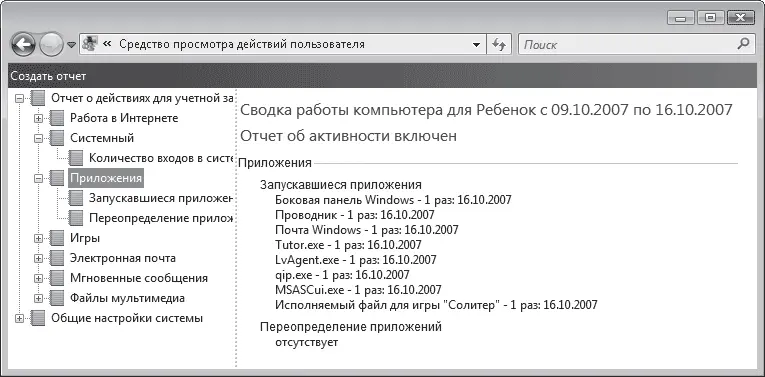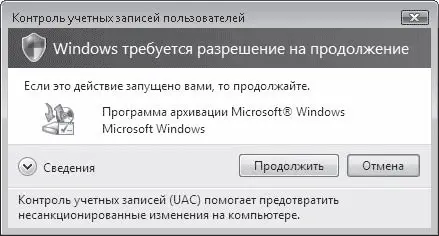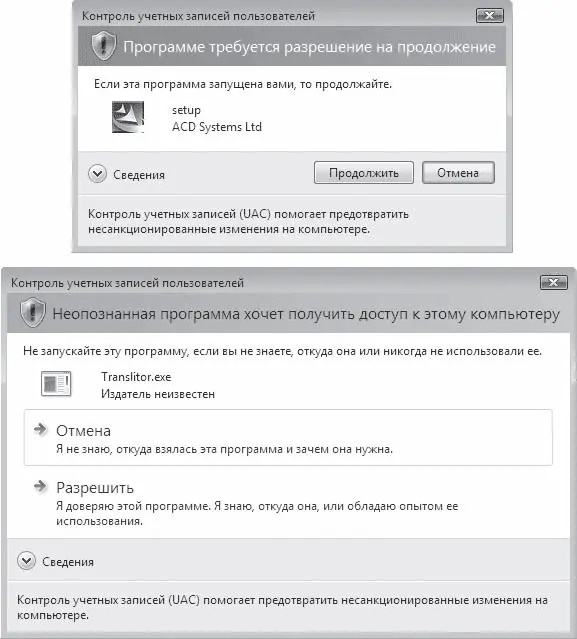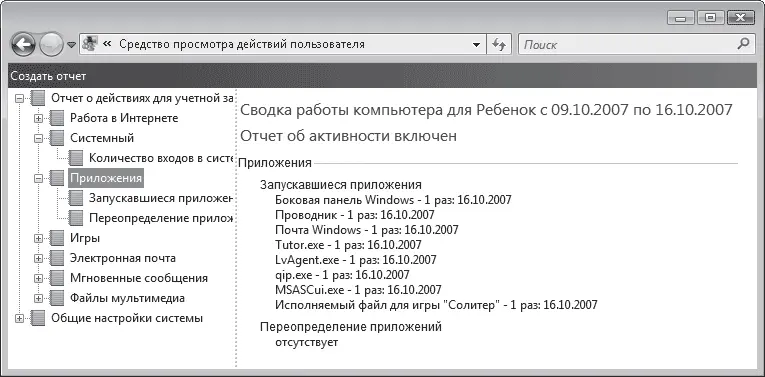
Рис. 7.7. Отчет об активности контролируемого пользователя
Вернемся к последней ссылке Включение и отключение контроля учетных записей (UAC) окна, изображенного на рис. 7.1, чтобы не оставить ее без внимания. Щелкнув на ней кнопкой мыши, вы попадете на страницу, где вам будет предложено включить или отключить контроль учетных записей пользователей (UAC), чтобы он не досаждал вам слишком частым появлением окон подтверждения. Однако прежде чем принять решение об отключении UAC, почитайте подробнее о данной функции в следующем подразделе.
Контроль учетных записей пользователей (UAC)
Как уже упоминалось выше, контроль учетных записей пользователей (UAC) был впервые введен в Windows Vista как еще одна ступень защиты от деятельности вредоносных программ. Принципы выполнения контроля заключаются в следующем.
В отличие от предыдущих версий Windows, все пользователи, независимо от того, являются они администраторами или нет, работают в системе в режиме стандартной учетной записи. В терминологии Windows, при входе в систему как для администратора, так и для стандартного пользователя создается маркер обычного доступа, который применяется для работы на компьютере, в том числе и для запуска приложений, не требующих административных прав. Это повышает общий уровень безопасности системы ввиду того, что потенциально опасные программы не могут совершить противоправных действий без ведома администратора.
Помимо маркера доступа обычного пользователя, для администратора также создается маркер административного доступа, который используется для повышения его прав с уровня обычного пользователя до уровня администратора при выполнении действия, которое влечет за собой изменения в настройках системы. Именно в таких случаях и появляется окно контроля учетных записей пользователей, в котором вы должны подтвердить, что изменения действительно совершаются вами, администратором компьютера, а не вредоносной программой. Когда вы вошли в систему под стандартной учетной записью, то при попытке выполнить административное действие появится окно UAC с запросом о введении пароля учетной записи администратора (рис. 7.8). Если он вам неизвестен, дальнейшее продолжение процедуры будет невозможно.
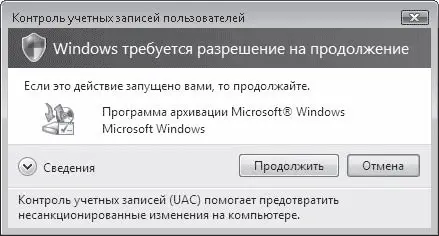
Рис. 7.8. Запрос пароля для подтверждения административных действий при использовании стандартной учетной записи
Все элементы управления, обращение к которым требует административных прав, помечены в диалоговых окнах Windows значком щита

поэтому вам легко будет сориентироваться, какие настройки доступны только при наличии прав администратора (или знании пароля его учетной записи).
Вид окон UAC различается в зависимости от того, какой компонент запрашивает разрешение на выполнение. Если это встроенная функция или приложение Windows, щит в окне UAC будет четырехцветным, а фон, на котором он расположен, – синим (рис. 7.9).

Рис. 7.9. Вид окон UAC при запуске компонентов Windows
При запуске приложений сторонних разработчиков, имеющих цифровую подпись, в окне UAC можно видеть желтый щит с восклицательным знаком на сером фоне (рис. 7.10, вверху ). Если в окне UAC вы обнаружите желтый щит с восклицательным знаком на желтом фоне, значит, разрешение на запуск запрашивает сторонняя программа, не имеющая цифровой подписи (рис. 7.10, внизу ).
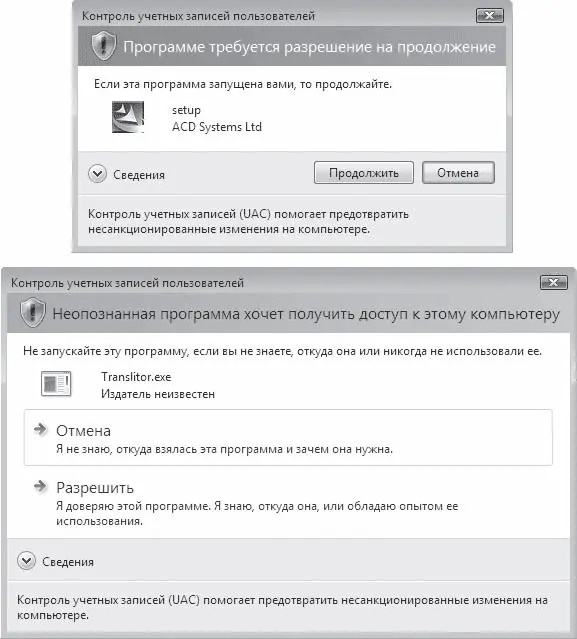
Рис. 7.10. Вид окон UAC при запуске приложений с цифровой подписью и без нее
Многим пользователям повышенная «бдительность» контроля учетных записей в виде постоянно появляющихся окон для подтверждений кажется надоедливой.
Поэтому при желании и согласии на то, что уровень безопасности системы будет несколько снижен, вы можете отключить UAC. Как уже говорилось, сделать это можно в окне управления учетными записями, перейдя по ссылке Включение и отключение контроля учетных записей (UAC). Чтобы изменения вступили в силу, необходима перезагрузка Windows.
Поскольку контроль учетных записей – один из важнейших компонентов обеспечения безопасности системы, при его отключении в области уведомлений появится сообщение Центра обеспечения безопасности Windows об угрозе безопасности компьютера. Из следующего раздела вы узнаете о том, что такое Центр обеспечения безопасности Windows и какие объекты находятся под его контролем.
Читать дальше
Конец ознакомительного отрывка
Купить книгу